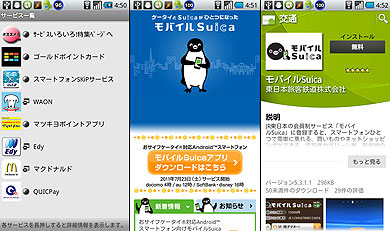AndroidにモバイルSuicaを入れてみた(2/3 ページ)
他にも、カードではできない、モバイルSuicaならではのメリットがある。例えば、定期券やグリーン券、特急券などを携帯電話から買えること。特に定期券は、混雑するみどりの窓口に並んで定期券を買った経験がある人にはうれしい機能といえるだろう。継続定期はもちろん、新規の定期券もモバイルSuicaで購入できる。区間の変更や、グリーン定期券の購入も可能だ。
また、「モバイルSuica特急券」「スーパーモバイル特急券」といった、モバイルSuicaでないと買えないお得なきっぷもある。東北新幹線、上越新幹線などJR東日本エリア内の新幹線に安く乗れるのはうれしいし、携帯電話から席の指定ができるのも便利。きっぷの購入や予約の変更が、乗車時間ぎりぎり(列車の発車6分前)までできるのも、特にビジネス利用の場合にはありがたい(参照記事)。JR東海の「エクスプレス予約」会員であれば、モバイルSuicaからEX-ICサービス(東海道・山陽新幹線のチケットレスサービス)を利用できるのも便利だ。
これらの機能はすべて、Android版モバイルSuicaでも利用できる。
インストールする前に必ずやっておくこと
ここからは、Android端末にモバイルSuicaをインストールする手順を見ていこう。事前に準備をしておくとスムーズにインストールできる。準備することは以下の通りだ。
新規登録の場合
初めてモバイルSuicaを使うという場合、用意するものは2つ。モバイルSuica対応の携帯電話と、本人名義のクレジットカードだ。ビューカードを持っていれば年会費無料で利用できる(参照記事)。JCB、VISA、MasterCard、AmericanExpress、DinersClub、JR東海エクスプレスカードなどほとんどのクレジットカードが利用できるが、ビューカード以外の場合は年会費1000円が必要になる。なお、クレジットカードを持っていない場合、機能を一部制限した「EASYモバイルSuica」(参照記事)であれば利用できる。
もう1つやっておきたいのは、モバイルSuicaの会員登録。名前やメールアドレス、クレジットカード情報の登録、カードタイプSuicaからモバイルSuicaへの変更(希望者のみ)などを行う。携帯電話、PCのどちらでも登録はできるが、PCでやっておいたほうがラクだ。
機種変更の場合
すでにフィーチャーフォンでモバイルSuicaを使っていたという場合は、モバイルSuicaのデータをサーバーに預けておく必要がある。元の機種でモバイルSuicaアプリを起動し、初期設定画面から「再発行や機種変更の方」のログインを選択する。「携帯電話機種変更」を実行すればOKだ。これを済ませておかないと機種変更ができないので、忘れずにやっておくこと。
Android端末にモバイルSuicaをインストールする
以下、実際のインストール&初期設定手順を紹介する。ここではNTTドコモの端末で機種変更しているが、上記の通り新規ユーザーの場合も、会員登録を済ませておけば同じ手順でOKだ。
Android端末でモバイルSuicaアプリをダウンロードするには、キャリアが提供しているおサイフケータイサービス一覧のページから、あるいはJR東日本のモバイルSuicaのページでQRコードを読み取って(参照リンク)ダウンロードページに行く。ダウンロードバナーをクリックすれば、簡単にインストールは終了する。
インストールが済んだら初期設定を行う。アプリを起動し、「初期化完了」と表示が出たらログインする。再度「初期設定を行いますか?」と聞かれるので「はい」を選択。「機種変更手続きを行いますか?」で実行すると、ペンギンの顔がくるくる回るアニメーションが流れ、これでモバイルSuicaを使えるようになる。1つだけ注意点は、ここまでは必ず、改札の外で行うこと。
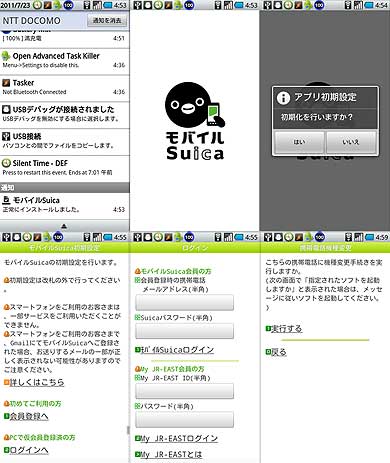 インストールが済んだら(左上)、アプリを起動し(中上)、初期設定を行う(右上、左下)。その後はログインして(中下)、機種変更手続き(下右)を行えばモバイルSuicaが使えるようになる。事前の機種変更(初めて使う場合は会員登録)さえ済ませておけば、所要時間は15分程度
インストールが済んだら(左上)、アプリを起動し(中上)、初期設定を行う(右上、左下)。その後はログインして(中下)、機種変更手続き(下右)を行えばモバイルSuicaが使えるようになる。事前の機種変更(初めて使う場合は会員登録)さえ済ませておけば、所要時間は15分程度Copyright © ITmedia, Inc. All Rights Reserved.
アクセストップ10
- ダイソーで110円の「ガラスコーティング液」は本当に使える? 試してみた結果 (2024年04月29日)
- 日本発売も期待の「Xiaomi 14 Ultra」レビュー ライカ品質のカメラだけでなく全方位で満足できる名機だ (2024年05月01日)
- ポケモンGO、幻のポケモン「ディアンシー」と出会える無料スペシャルリサーチ開催 5月1日から (2024年04月30日)
- PayPayの「あなたのまちを応援プロジェクト」、6月以降に2自治体が追加 最大30%還元 (2024年04月30日)
- 楽天モバイルが「700MHz帯」の試験電波を発射 エリアカバー改善への第一歩 (2024年04月30日)
- ドコモオンラインショップでGW限定セール Galaxy S23やiPhone 14 Plusなどが1万1000円割引 (2024年05月01日)
- IIJmioのスマホ大特価セールで「moto g13」「moto g24」が110円に (2024年05月01日)
- ドコモで買える指輪「EVERING」、Visaのタッチ決済に対応 「かざして支払う」利便性が「Suica使える」との誤認に (2024年05月02日)
- 最大30%還元の「セブン-イレブン PayPayお買い得市」 5月15日から開催 (2024年04月30日)
- Evernoteからの乗り換えでオススメのメモアプリ5選 無料で使うならどれがいい? (2024年02月13日)